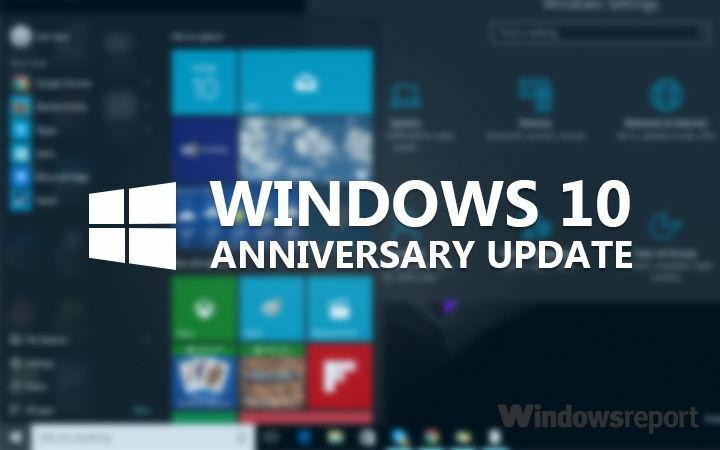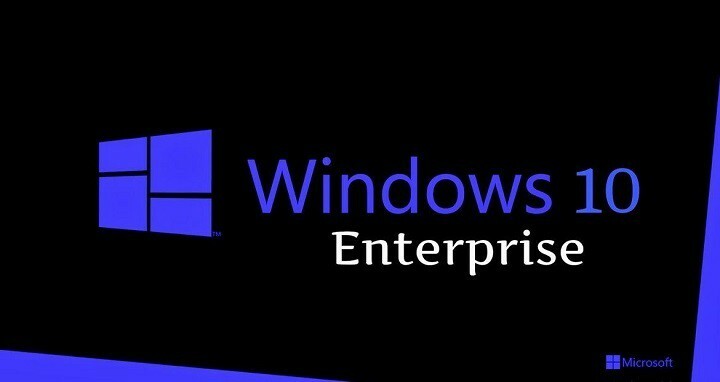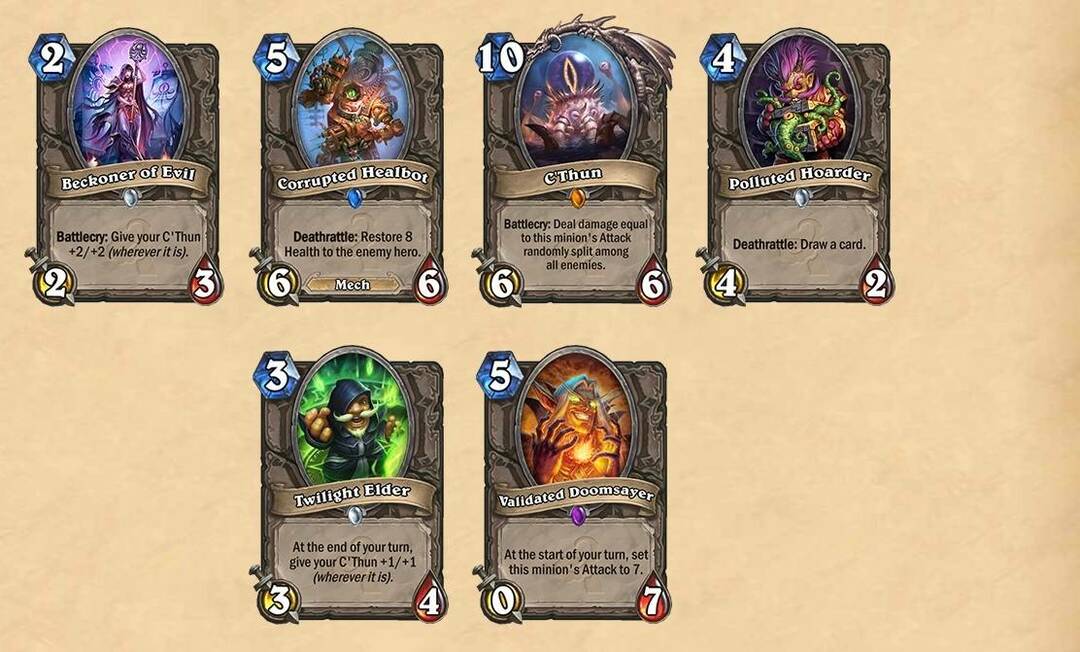- Scriptul de resetare Windows Update poate fi util atunci când întâmpinați probleme de actualizare.
- Scriptul va reseta automat toate serviciile asociate cu Windows Update.
- Datorită acestui script, întregul proces este automat și mai rapid decât repornirea manuală a fiecărui serviciu.
- Scriptul de resetare a actualizării Windows 10 este disponibil pentru descărcare, dar îl puteți crea și în câteva minute.

Acest software va repara erorile frecvente ale computerului, vă va proteja de pierderea fișierelor, malware, defecțiuni hardware și vă va optimiza computerul pentru performanțe maxime. Remediați problemele PC și eliminați virușii acum în 3 pași simpli:
- Descărcați Restoro PC Repair Tool care vine cu tehnologii brevetate (brevet disponibil Aici).
- Clic Incepe scanarea pentru a găsi probleme cu Windows care ar putea cauza probleme cu computerul.
- Clic Repara tot pentru a remedia problemele care afectează securitatea și performanța computerului
- Restoro a fost descărcat de 0 cititori luna aceasta.
După cum probabil știți, Windows 10 este „totul despre actualizări”, iar actualizările sunt o parte foarte importantă a acestui lucru sistem de operare.
De fapt, actualizările sunt mai importante în Windows 10 decât în orice versiune anterioară de Windows.
Dar, mulți utilizatori se confruntă cu diverse probleme cu Windows Update, care îi împiedică să primească cele mai recente caracteristici și îmbunătățiri de la Microsoft.
Cum pot utiliza scriptul de resetare Windows Update?
1. Descărcați scriptul

Există chiar și o mulțime de soluții pentru problemele de actualizare Windows v-am arătat câteva, dar toate aceste soluții necesită efortul dvs. și niciunul dintre ele nu își face treaba de la sine.
Ei bine, Microsoft știe că problemele cu actualizarea Windows sunt frecvente, așa că inginerii săi ne-au arătat un script simplu care rezolvă o mulțime de probleme cu Windows Update.
Acesta este un script de lot simplu care resetează toate componentele Windows Update, cum ar fi folderul SoftwareDistribution, serviciul BTS, Serviciile criptografice etc.
Tot ce trebuie să faceți este să rulați scriptul de resetare Windows Update și totul va fi resetat automat. Funcționează chiar și pe versiuni mai vechi de Windows, astfel încât utilizarea sa nu se limitează la Windows 10.
Puteți descărca Windows Update Reset Script de la Aici. După ce l-ați descărcat, faceți clic dreapta pe el și alegeți Executare ca administrator. Lăsați procesul să se termine și puteți verifica din nou actualizări.
Notă: Acest script provine de la sursa terță parte și nu suntem responsabili pentru eventualele daune care pot apărea după utilizarea acestuia.
Care este cea mai recentă versiune de Windows 10? Aflați din articolul nostru cuprinzător!
2. Creați manual scriptul

- Deschis Notepad
- Lipiți următorul text în Notepad:
@ECHO OFF
ecou Script simplu pentru resetare / ștergere Windows Update
ecou.
PAUZĂ
ecou.
attrib -h -r -s% windir% system32catroot2
attrib -h -r -s% windir% system32catroot2 *. *
net stop wuauserv
net stop CryptSvc
net stop BITS
ren% windir% system32catroot2 patruot2.old
ren% windir% SoftwareDistribution sold.old
ren "% ALLUSERSPROFILE% \ Application Data \ Microsoft \ Network \ Downloader" downloader.old
net Start BITS
net start CryptSvc
net start wuauserv
ecou.
echo Sarcină finalizată cu succes ...
ecou.
PAUZĂ - Acum trebuie doar să salvați fișierul ca WUReset.bat
- Pentru a rula scriptul, faceți clic dreapta pe acesta și accesați Rulat ca administrator
Acolo îl aveți, propriul script de resetare a actualizării Windows 10. Sper că, dacă aveți deja probleme cu Windows Update, acest script vă va economisi mult timp și muncă.
Actualizările Windows nu se vor instala? Nu intrați în panică! Vă avem spatele cu cele mai bune soluții!
Dar dacă chiar și Windows Update Reset Script nu rezolvă problema, probabil că aveți o problemă mai gravă, dacă este cazul, ne puteți spune în comentarii și vom încerca să vă asistăm în continuare.
 Încă aveți probleme?Remediați-le cu acest instrument:
Încă aveți probleme?Remediați-le cu acest instrument:
- Descărcați acest instrument de reparare a computerului evaluat excelent pe TrustPilot.com (descărcarea începe de pe această pagină).
- Clic Incepe scanarea pentru a găsi probleme cu Windows care ar putea cauza probleme cu computerul.
- Clic Repara tot pentru a remedia problemele cu tehnologiile brevetate (Reducere exclusivă pentru cititorii noștri).
Restoro a fost descărcat de 0 cititori luna aceasta.